- このマニュアルについて
- Cisco Unified IP Video Phone の概要
- ネットワークに Cisco Unified IP Video Phone を設置するた めの準備
- Cisco Unified IP Phone のセッ トアップ
- Cisco Unified IP Video Phone の設定値の設定
- 機能、テンプレート、サービス、 およびユーザの設定
- Cisco Unified IP Video Phone のカスタマイズ
- Cisco Unified IP Video Phone のモデル情報、コール ステータ ス、現在の設定値、デフォルト の設定値、およびコール統計情 報の表示
- Cisco Unified IP Video Phone のリモート モニタリング
- トラブルシューティングとメン テナンス
- Web サイトによるユーザへの 情報提供
- Cisco Unified IP Video Phone 7985G のファームウェアの更 新
- 技術仕様
- 索引
Cisco Unified IP Video Phone 7985G アドミニストレーション ガイド
偏向のない言語
この製品のマニュアルセットは、偏向のない言語を使用するように配慮されています。このマニュアルセットでの偏向のない言語とは、年齢、障害、性別、人種的アイデンティティ、民族的アイデンティティ、性的指向、社会経済的地位、およびインターセクショナリティに基づく差別を意味しない言語として定義されています。製品ソフトウェアのユーザーインターフェイスにハードコードされている言語、RFP のドキュメントに基づいて使用されている言語、または参照されているサードパーティ製品で使用されている言語によりドキュメントに例外が存在する場合があります。シスコのインクルーシブランゲージに対する取り組みの詳細は、こちらをご覧ください。
翻訳について
このドキュメントは、米国シスコ発行ドキュメントの参考和訳です。リンク情報につきましては、日本語版掲載時点で、英語版にアップデートがあり、リンク先のページが移動/変更されている場合がありますことをご了承ください。あくまでも参考和訳となりますので、正式な内容については米国サイトのドキュメントを参照ください。
- Updated:
- 2012年2月24日
章のタイトル: Cisco Unified IP Video Phone の概要
Cisco Unified IP Video Phone の概要
Cisco Unified IP Video Phone 7985G は、ご使用のコンピュータが使用しているデータ ネットワークを介して、業務用の優れたビデオ映像を提供します。Cisco Unified IP Video Phone 7985G は、個別の職場環境に対応するように設計されているので、電話コールのように簡単にビデオ会議を実施できます。このビデオ電話機は、Cisco Unified IP Phone と同じソフトキーの機能と特徴を備えています。したがって、ビデオ電話機では、コールの発信、受信、保留、転送、会議コールの開設などが可能です。
また、Cisco Unified IP Phone 7985G はカラー スクリーンを備え、8 個までの回線番号または短縮ダイヤル番号をサポートしています。ボタンや機能に関する状況依存のオンライン ヘルプが用意され、他にも各種の便利な機能を提供します。
Cisco Unified IP Phone 7985G は、他のネットワーク デバイスと同様に、設定および管理が必要です。この電話機は、G.711、G.722、G.729、G.729b、G.729ab の各オーディオ コーデック、および H.261、H.263、H.264 の各ビデオ コーデックをサポートしています。
•![]() 「Cisco Unified IP Video Phone 7985G について」
「Cisco Unified IP Video Phone 7985G について」
•![]() 「Cisco Unified IP Video Phone 7985G でサポートされる機能」
「Cisco Unified IP Video Phone 7985G でサポートされる機能」
•![]() 「Cisco Unified IP Video Phone 7985G の設置および設定に関する要件について」
「Cisco Unified IP Video Phone 7985G の設置および設定に関する要件について」

Cisco Unified IP Video Phone 7985G について
図1-1 に、Cisco Unified IP Video Phone 7985G の主要コンポーネントを示します。
図1-1 Cisco Unified IP Video Phone 7985G

|
|
カメラの傾きと焦点は手動で調節できます。焦点を合せるには、レンズを回します。自分のビデオ映像を表示するには、最初にセルフ ビュー ボタンを押します。カメラを傾けるには、レンズの右側にあるホイールを使用して傾きの角度を手動で調節します。 |
|
|
|
||
|
|
||
|
|
Cisco Unified IP Video Phone 7985G にはハンドセットが付属しており、磁石によって適切な位置で支えられます。 |
|
|
|
||
|
|
電話機を使用していないときにレンズをカバーするカメラのレンズ キャップは、電話機の背面に設置されています。カメラのレンズ キャップはレンズを保護するだけでなく、誤って自分のビデオ映像を送信してしまうことを防止します。 |
|
|
|
キーパッドには、システムの制御に必要なキーがすべて含まれています。詳細については、図1-2 を参照してください。 |
図1-2 に、Cisco Unified IP Video Phone 7985G のキーパッドを示します。
図1-2 Cisco Unified IP Video Phone 7985G のキーパッド

最高の映像品質でのビデオ電話コールの発信
•![]() 最高の映像品質を得るには、関係する Regions と Locations のいずれかまたは両方について、Video Call Bandwidth を 768 Kbps に設定します。CallManager のビデオ テレフォニー用の設定の詳細については、『Cisco Unified CallManager アドミニストレーション ガイド』を参照してください。
最高の映像品質を得るには、関係する Regions と Locations のいずれかまたは両方について、Video Call Bandwidth を 768 Kbps に設定します。CallManager のビデオ テレフォニー用の設定の詳細については、『Cisco Unified CallManager アドミニストレーション ガイド』を参照してください。
•![]() カメラの焦点が適切に調整されていることを確認します。セルフ ビュー ボタンを押し、カメラ レンズの外周にある黒色のリングを回して、焦点を調整します。
カメラの焦点が適切に調整されていることを確認します。セルフ ビュー ボタンを押し、カメラ レンズの外周にある黒色のリングを回して、焦点を調整します。
•![]() セルフ ビュー モードにしている間に、明るすぎたり暗すぎたりしない、良好な品質の映像が表示されることも確認します。映像が暗すぎる場合や明るすぎる場合は、良好な映像が得られるようになるまで、電話機の位置を移動したり、カメラを上下に動かしてみます。セルフ ビューの映像で自分の顔に陰ができる場合や、映像が暗すぎる場合は、小型の卓上スタンドを使用して、映像に照明を当てることを検討してください。
セルフ ビュー モードにしている間に、明るすぎたり暗すぎたりしない、良好な品質の映像が表示されることも確認します。映像が暗すぎる場合や明るすぎる場合は、良好な映像が得られるようになるまで、電話機の位置を移動したり、カメラを上下に動かしてみます。セルフ ビューの映像で自分の顔に陰ができる場合や、映像が暗すぎる場合は、小型の卓上スタンドを使用して、映像に照明を当てることを検討してください。
•![]() Cisco Unified IP Video Phone 7985G は、十分な明るさを確保できる場所で使用してください。明るさが不十分な状態では、特に対象が動いている場合、カメラのビデオ フレーム レートに影響が出て映像品質が低下するため、この点は重要です。
Cisco Unified IP Video Phone 7985G は、十分な明るさを確保できる場所で使用してください。明るさが不十分な状態では、特に対象が動いている場合、カメラのビデオ フレーム レートに影響が出て映像品質が低下するため、この点は重要です。
•![]() Cisco Unified IP Video Phone 7985G のビデオ スクリーンは、Cisco VT Advantage 製品よりも解像度が高いことに注意してください。Cisco Unified IP Video Phone 7985G のスクリーン解像度は、800 x 600 です。これに対して、Cisco VT Advantage のリモート ウィンドウのサイズは、通常は 320 x 240 または 160 x 120 であり、最大解像度は 640 x 480 です。このため、Cisco VT Advantage と比較すると、Cisco Unified IP Video Phone 7985G では、ビデオ映像にわずかでも見にくい部分があると目立ちます。
Cisco Unified IP Video Phone 7985G のビデオ スクリーンは、Cisco VT Advantage 製品よりも解像度が高いことに注意してください。Cisco Unified IP Video Phone 7985G のスクリーン解像度は、800 x 600 です。これに対して、Cisco VT Advantage のリモート ウィンドウのサイズは、通常は 320 x 240 または 160 x 120 であり、最大解像度は 640 x 480 です。このため、Cisco VT Advantage と比較すると、Cisco Unified IP Video Phone 7985G では、ビデオ映像にわずかでも見にくい部分があると目立ちます。
使用されるネットワーク プロトコル
Cisco Unified IP Phone は、ビデオ通信で必要になる、いくつかの業界標準ネットワーク プロトコルおよびシスコ ネットワーク プロトコルをサポートしています。 表1-1 に、Cisco Unified IP Video Phone 7985G がサポートしているネットワーク プロトコルの概要を示します。
Cisco Unified IP Video Phone 7985G でサポートされる機能
個人用のビデオ電話機である Cisco Unified IP Video Phone 7985G は、ビデオ コールおよび電話コールを IP ネットワークを介して発信できます。Cisco Unified IP Phone は、従来のテレフォニー機能に加えて、電話機をネットワーク デバイスとして管理およびモニタするための機能も備えています。
•![]() 「機能の概要」
「機能の概要」
•![]() 「Cisco Unified IP Video Phone でのネットワーク パラメータの設定」
「Cisco Unified IP Video Phone でのネットワーク パラメータの設定」
機能の概要
Cisco Unified IP Video Phone は、ビデオ機能に加えて、コール転送や即時転送、リダイヤル、短縮ダイヤル、会議コール、ボイス メッセージ システムへのアクセスなど、従来のテレフォニー機能も提供します。また、この他にもさまざまな機能を提供します。Cisco Unified IP Phone 7985G がサポートしているテレフォニー機能の概要については、「電話機で使用できるテレフォニー機能」を参照してください。
Cisco Unified IP Phone を Cisco Unified CallManager および IP ネットワークの他の部分にアクセスできる状態にするには、他のネットワーク デバイスと同様に設定作業が必要です。DHCP を使用すると、修正の必要な設定値が少なくなります。ただし、ネットワークの状況によっては、必要に応じて固定 IP アドレスや関連の設定値を手動で割り当てることもできます。ネットワークの設定値を Cisco Unified IP Phone で設定する手順については、「Cisco Unified IP Video Phone の設定値の設定」を参照してください。
さらに、Cisco Unified IP Video Phone はネットワーク デバイスであるため、管理者は詳細なステータス情報を電話機から直接取得できます。この情報は、IP Phone の使用中にユーザ側で発生した問題をトラブルシューティングするのに役立ちます。詳細については、「Cisco Unified IP Video Phone のモデル情報、コール ステータス、現在の設定値、デフォルトの設定値、およびコール統計情報の表示」を参照してください。
電話機の機能の設定
Cisco Unified IP Video Phone 7985G の設定値の一部は、Cisco Unified CallManager Administration から修正できます。この Web ベース アプリケーションを使用すると、電話機の登録基準とコーリング サーチ スペースのセットアップ、社内ディレクトリとサービスの設定、電話ボタン テンプレートの修正などの作業を実施できます。詳細については、「電話機で使用できるテレフォニー機能」および『 Cisco Unified CallManager アドミニストレーション ガイド 』を参照してください。
このマニュアルでは、手順に Cisco Unified CallManager Administration が関係する場合、操作手順の一部を説明していることがあります。これらの説明では、Cisco Unified CallManager アプリケーションの適切なページを示し、初歩的なガイダンスを提供しています。
Cisco Unified CallManager Administration アプリケーションの詳細については、『 Cisco Unified CallManager アドミニストレーション ガイド 』などの Cisco Unified CallManager 関連のマニュアルを参照してください。このアプリケーションで参照できる状況依存のヘルプも、ガイダンスとして利用できます。状況依存のヘルプにアクセスするには、メインのメニュー バーから Help > For this screen を選択します。
Cisco Unified CallManager のマニュアル一式には、次の URL でアクセスできます。
http://www.cisco.com/univercd/cc/td/doc/product/voice/c_callmg/index.htm
Cisco Unified IP Video Phone でのネットワーク パラメータの設定
DHCP、TFTP、IP の設定値などのパラメータは、電話機で設定できます。また、現在のコールに関する統計情報や、ファームウェアのバージョンを電話機で取得することもできます。
電話機からの機能の設定および統計情報の表示については、「Cisco Unified IP Video Phone の設定値の設定」および「Cisco Unified IP Video Phone のモデル情報、コール ステータス、現在の設定値、デフォルトの設定値、およびコール統計情報の表示」を参照してください。
機能に関する情報のユーザへの提供
システム管理者は、多くの場合、ネットワーク内や社内にいる Cisco Unified IP Video Phone ユーザの主な情報源になります。機能や手順について最新の情報を確実に伝えるために、Cisco Unified IP Video Phone のマニュアルをよく読んでおいてください。次に示す Cisco Unified IP Phone の Web サイトには、必ずアクセスしてください。
http://www.cisco.com/univercd/cc/td/doc/product/voice/c_ipphon/ip_clmgr/english/index.htm.
このサイトでは、携帯用カードを含む各種のユーザ ガイドを参照し、ご注文いただくことができます。ご注文に関する詳細な情報については、「技術情報の入手方法」を参照してください。
ユーザに対しては、マニュアルを配布するほかに、Cisco Unified IP Phone で利用できる機能、および機能にアクセスする方法について、会社やネットワーク独自の機能も含めて必ず説明してください。必要に応じて、機能をカスタマイズする方法も説明します。
システム管理者が電話機のユーザに提供する必要のある重要な情報の要約については、 付録 A「Web サイトによるユーザへの情報提供」 を参照してください。
Cisco Unified IP Video Phone 7985G の設置および設定に関する要件について
Cisco Unified IP Video Phone 7985G を設置および設定するには、いくつかのネットワーク設定値を設定し、Cisco Unified CallManager をセットアップし、電話機上で設定を変更する必要があります。
必要な手順の概要については、 表1-2 を参照してください。これらの手順の詳細については、表に示した参照先を参照してください。
|
|
|
|
|---|---|---|
1. – |
Cisco Unified CallManager Administration の Phone Configuration を使用してデバイスを設定するときに参照する情報を用意する。 このページの Device Information フィールドは、適切な情報を取得できる場合、自動的に値が入力されます。デバイスごとにシステム設定値を上書きする場合は、フィールドを編集します。 |
• • |
「Cisco Unified IP Video Phone が Cisco Catalyst ファミリのスイッチと連携する方法について」、およびこれらのデバイスに添付されているマニュアルを参照してください。 |
||
3. – |
電話番号を割り当てる方法を決定し、あらかじめ MAC アドレスを入手しておく必要があるかどうかを特定する。 
(注) セキュリティを実装する場合、システムでは自動登録はサポートされません。 |
• • • |
Cisco Unified CallManager データベースに電話機を追加するときに、自動登録のみを使用する場合、または自動登録と Tool for Auto-Registered Phones Support(TAPS)を併用する場合に必要。 • |
• |
|
「電話機への電力供給」、または Cisco Catalyst スイッチに添付されているマニュアルを参照してください。 |
||
「Cisco Unified IP Phone のセットアップ」を参照してください。 |
||
「Network Configuration メニュー」を参照してください。 |
||
8. |
「電話機で使用できるテレフォニー機能」および『 Cisco Unified CallManager アドミニストレーション ガイド 』を参照してください。 |
|
「ソフトキー テンプレートの設定」を参照してください。 |
||
「社内ディレクトリの設定」および『 Cisco Unified CallManager アドミニストレーション ガイド 』を参照してください。 |
||
ユーザを電話機に関連付けて、ユーザ オプション Web ベース アプリケーションにアクセスできるようにする。ユーザは、このアプリケーションでコール転送や短縮ダイヤルなどの機能をセットアップし、サービスに登録します。 |
「Cisco Unified CallManager へのユーザの追加」および『 Cisco Unified CallManager アドミニストレーション ガイド 』を参照してください。 |
|
付録 A「Web サイトによるユーザへの情報提供」 を参照してください。 |














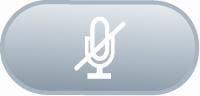

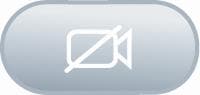


 フィードバック
フィードバック